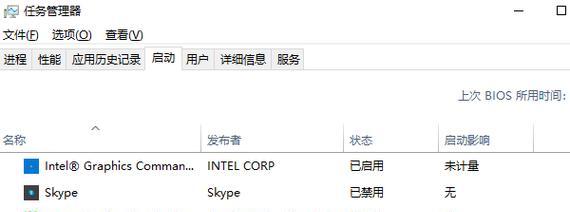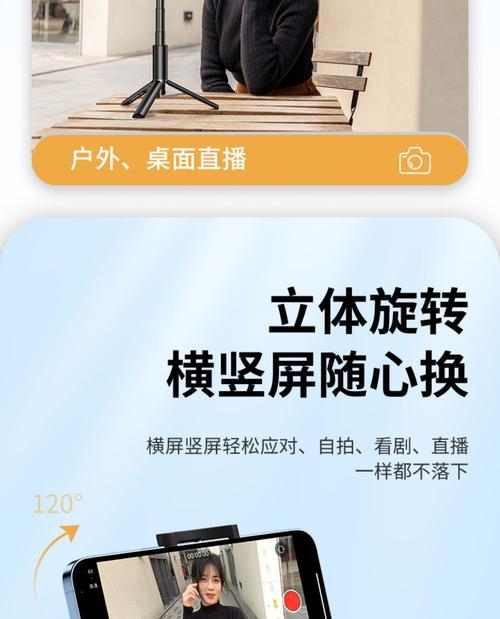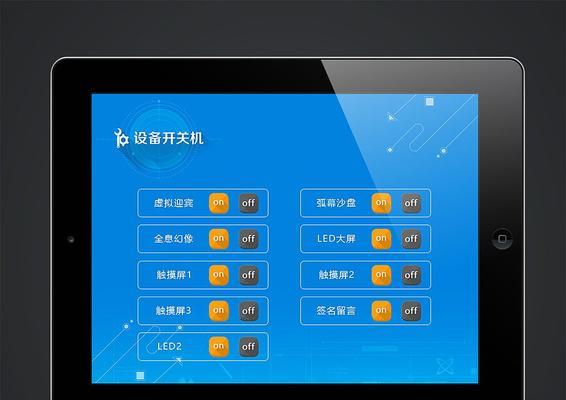随着时间的推移,vivo手机的性能可能会下降,出现一些问题,例如卡顿、存储空间不足等。这时,将手机恢复到出厂设置可以解决这些问题,让手机恢复到原始状态,就像刚买回来一样。本文将介绍如何使用vivo手机的一键恢复功能来实现这一目标。
1.确认备份数据的重要性
在恢复出厂设置之前,确保已经备份了手机中的重要数据,以免丢失。
2.进入手机设置界面
通过下拉菜单或者进入系统设置界面,找到“系统和更新”选项。
3.找到“备份与重置”选项
在“系统和更新”界面中,向下滑动直到找到“备份与重置”选项。
4.进入“恢复出厂设置”界面
点击“备份与重置”选项后,进入相关界面,找到“恢复出厂设置”。
5.阅读警告信息
在进入“恢复出厂设置”界面之前,系统会弹出警告信息,提示恢复出厂设置将清除所有数据。
6.确认恢复操作
如果确认要进行恢复操作,点击“恢复出厂设置”,然后系统会再次提示恢复操作的后果。
7.输入手机密码
为了确认操作的真实性,需要输入手机密码进行验证。
8.开始恢复出厂设置
输入密码后,确认开始恢复出厂设置,手机将会自动重启。
9.等待恢复完成
在手机重启过程中,需要耐心等待恢复出厂设置的完成。
10.设置手机基本信息
当手机重启后,需要重新设置一些基本信息,例如语言、地区等。
11.登录vivo账号
恢复出厂设置后,需要重新登录vivo账号以便使用vivo手机的特性和服务。
12.下载和安装应用程序
恢复出厂设置将删除所有应用程序,因此需要重新下载和安装所需的应用程序。
13.恢复个人数据和文件
通过之前备份的数据,恢复个人文件和设置,以保留原先的个性化配置。
14.验证恢复后的手机性能
使用恢复后的手机进行一些基本操作,以验证其性能是否得到提升。
15.出厂恢复的其他选项
除了一键恢复出厂设置,vivo手机还提供了其他选项,如清除缓存、恢复系统等。
通过一键恢复出厂设置,vivo手机可以迅速解决性能下降和其他问题,让手机回到初始状态。然而,在执行恢复操作之前,务必备份重要数据,并谨慎考虑操作的后果。
vivo手机恢复出厂的步骤与注意事项
在使用vivo手机的过程中,有时候由于各种原因,我们可能需要将手机恢复到出厂设置。这不仅可以解决一些软件故障,还可以清除个人信息,保护隐私。本文将详细介绍vivo手机恢复出厂的步骤与注意事项,帮助用户更好地操作自己的手机。
1.检查备份与云同步功能:确保你的手机上已经进行了必要的备份,并开启了云同步功能,以免丢失重要数据。
2.确认电量充足:在进行恢复出厂设置之前,确保你的vivo手机电量充足,或者至少有50%以上的电量,以免在恢复过程中意外断电导致数据丢失。
3.关闭FindMyPhone功能:如果你曾经开启了FindMyPhone功能,请务必在进行恢复出厂设置之前关闭该功能,否则可能会出现无法正常恢复的情况。
4.进入设置界面:打开vivo手机的设置应用,在菜单中寻找“系统和更新”或者“系统管理”选项,点击进入。
5.选择“备份与重置”:在系统和更新或者系统管理菜单中,寻找并点击“备份与重置”选项。
6.备份重要数据:在进入备份与重置菜单后,你可以选择备份你的重要数据。如果你之前没有进行备份,请确保勾选要备份的内容,并点击“备份”。
7.恢复出厂设置:在备份与重置菜单中,寻找并点击“恢复出厂设置”选项。
8.确认操作:手机会弹出警告窗口,提示你所有的个人信息和应用数据都将被删除,确认要进行恢复出厂设置,请点击“确定”。
9.输入解锁密码:为了确认你的操作是有效的,系统会要求你输入解锁密码。请输入你设置的解锁密码。
10.确认恢复:再次确认你的操作,点击“清除全部数据”或者“恢复出厂设置”按钮。
11.等待手机重启:手机将会开始恢复出厂设置的操作,在这个过程中,你只需要等待手机重新启动即可。
12.重新设置手机:在手机重新启动后,你需要按照屏幕上的提示进行重新设置,包括选择语言、联网、设置账户等等。
13.重新安装应用:恢复出厂设置后,你的手机将不再有任何应用。你可以从应用商店重新下载你需要的应用,并登录你的账户。
14.恢复个人数据:如果你之前进行了备份,可以在重新安装应用后进行个人数据的恢复操作,以便快速恢复你的个人设置和数据。
15.注意事项:恢复出厂设置会删除手机上所有的个人信息和应用数据,请确保提前备份重要数据,并谨慎操作。
通过本文的介绍,我们可以清楚地了解到vivo手机恢复出厂的步骤与注意事项。在操作过程中,务必注意备份重要数据、关闭FindMyPhone功能以及确认电量充足等细节,以免造成数据丢失或者无法正常恢复。希望本文对于使用vivo手机的用户有所帮助。